Πώς να δείτε τη διεύθυνση URL των RSS Feed στο Outlook;
Συγκρίνοντας με batch εισαγωγή και εξαγωγή RSS Feeds, είναι πολύ πιο εύκολο να μοιραστείτε μόνο μία RSS Feed με την εύρεση της διεύθυνσης URL μιας συγκεκριμένης RSS Feed και προσθήκη του νέου RSS Feed χειροκίνητα στο Microsoft Outlook. Εδώ θα σας δείξουμε πώς να μάθετε και να δείτε τη διεύθυνση URL μιας συγκεκριμένης τροφοδοσίας RSS στο Microsoft Outlook.
- Αυτοματοποιήστε την αποστολή email με Αυτόματο CC / BCC, Αυτόματη προώθηση με κανόνες? στείλετε Αυτόματη απάντηση (Εκτός γραφείου) χωρίς να απαιτείται διακομιστής ανταλλαγής...
- Λάβετε υπενθυμίσεις όπως Προειδοποίηση BCC όταν απαντάτε σε όλους όσο βρίσκεστε στη λίστα BCC και Υπενθύμιση όταν λείπουν συνημμένα για ξεχασμένα συνημμένα...
- Βελτιώστε την αποτελεσματικότητα του email με Απάντηση (Όλα) Με Συνημμένα, Αυτόματη προσθήκη χαιρετισμού ή ημερομηνίας και ώρας στην υπογραφή ή στο θέμα, Απάντηση σε πολλά email...
- Βελτιώστε την αποστολή email με Ανάκληση email, Εργαλεία συνημμένου (Συμπίεση όλων, Αυτόματη αποθήκευση όλων...), Κατάργηση διπλότυπων, να Γρήγορη αναφορά...
Τα παρακάτω βήματα θα σας βοηθήσουν να ανακαλύψετε και να προβάλετε γρήγορα τη διεύθυνση URL μιας καθορισμένης τροφοδοσίας RSS στο Microsoft Outlook.
Βήμα 1: Ανοίξτε το παράθυρο διαλόγου Ρυθμίσεις λογαριασμού:
- Στο Outlook 2007, κάντε κλικ στο Εργαλεία > Ρυθμίσεις λογαριασμού.
- Στο Outlook 2010 και 2013, κάντε κλικ στο Αρχεία > Πληροφορίες > Ρυθμίσεις λογαριασμού > Ρυθμίσεις λογαριασμού.

Βήμα 2: Στο παράθυρο διαλόγου Ρυθμίσεις λογαριασμού,
- Κάντε κλικ στο RSS Feeds αυτί;
- Επιλέξτε και επισημάνετε το RSS Feed που θέλετε να δείτε τη διεύθυνση URL του.
- Κάντε κλικ στο Αλλαγή κουμπί.

Βήμα 3: Τώρα μπαίνετε στο πλαίσιο διαλόγου Επιλογές ροής RSS και θα δείτε τη διεύθυνση URL της επιλεγμένης ροής RSS πίσω από το Τοποθεσία: πεδίο. Δείτε το παρακάτω στιγμιότυπο οθόνης:
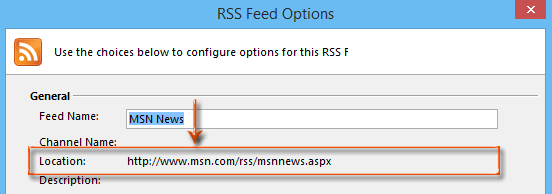
Βήμα 4: Κάντε κλικ στο OK κουμπί και Κλεισιμο κουμπί για έξοδο από τα παράθυρα διαλόγου.
Τα καλύτερα εργαλεία παραγωγικότητας γραφείου
Kutools για το Outlook - Πάνω από 100 ισχυρές δυνατότητες για υπερφόρτιση του Outlook σας
🤖 Βοηθός αλληλογραφίας AI: Άμεσα επαγγελματικά email με μαγεία AI -- με ένα κλικ για ιδιοφυείς απαντήσεις, τέλειος τόνος, πολυγλωσσική γνώση. Μεταμορφώστε τα email χωρίς κόπο! ...
📧 Αυτοματοποίηση ηλεκτρονικού ταχυδρομείου: Εκτός γραφείου (Διαθέσιμο για POP και IMAP) / Προγραμματισμός αποστολής email / Αυτόματο CC/BCC βάσει κανόνων κατά την αποστολή email / Αυτόματη προώθηση (Σύνθετοι κανόνες) / Αυτόματη προσθήκη χαιρετισμού / Διαχωρίστε αυτόματα τα μηνύματα ηλεκτρονικού ταχυδρομείου πολλών παραληπτών σε μεμονωμένα μηνύματα ...
📨 Διαχείριση e-mail: Εύκολη ανάκληση email / Αποκλεισμός απάτης email από υποκείμενα και άλλους / Διαγραφή διπλότυπων μηνυμάτων ηλεκτρονικού ταχυδρομείου / Προχωρημένη Αναζήτηση / Ενοποίηση φακέλων ...
📁 Συνημμένα Pro: Μαζική αποθήκευση / Αποσύνδεση παρτίδας / Συμπίεση παρτίδας / Αυτόματη αποθήκευση / Αυτόματη απόσπαση / Αυτόματη συμπίεση ...
🌟 Διασύνδεση Magic: 😊Περισσότερα όμορφα και δροσερά emojis / Ενισχύστε την παραγωγικότητά σας στο Outlook με προβολές με καρτέλες / Ελαχιστοποιήστε το Outlook αντί να κλείσετε ...
???? Με ένα κλικ Wonders: Απάντηση σε όλους με εισερχόμενα συνημμένα / Email κατά του phishing / 🕘Εμφάνιση ζώνης ώρας αποστολέα ...
👩🏼🤝👩🏻 Επαφές & Ημερολόγιο: Μαζική προσθήκη επαφών από επιλεγμένα μηνύματα ηλεκτρονικού ταχυδρομείου / Διαχωρίστε μια ομάδα επαφής σε μεμονωμένες ομάδες / Κατάργηση υπενθυμίσεων γενεθλίων ...
Διανεμήθηκαν παραπάνω από 100 Χαρακτηριστικά Περιμένετε την εξερεύνηση σας! Κάντε κλικ εδώ για να ανακαλύψετε περισσότερα.

